Hindi nakikita ng PC ang joystick
Maraming dahilan kung bakit hindi ma-detect ng PC ang joystick. Kinakailangan na maging pamilyar sa mga pinakakaraniwang problema at mga paraan upang malutas ang mga ito.
Ang nilalaman ng artikulo
Bakit hindi nakikita ng PC ang joystick?
Mayroong ilang mga dahilan para sa hindi pangkaraniwang bagay na ito:
- Gumagana lang ang ilang joystick sa mga driver. Kung wala sila sa computer, hindi gagana ang gamepad.
- Maaaring na-install na ang mga driver, ngunit nangangailangan ng reboot para gumana ang mga ito.
- May posibilidad na masira ang wire ng device mismo. Nalalapat ito hindi lamang sa mga panlabas na depekto, kundi pati na rin sa pinsala sa pagkakabukod ng panloob na cable. Ang isa pang problema ay ang mga contact sa pagitan ng mga wire at plug ay natigil.
- Ang isa pang karaniwang dahilan ay isang sirang USB connector.
- Tandaan na mayroong 2 uri ng mga device - wired at wireless. Habang ang una ay kumonekta lamang sa computer sa pamamagitan ng naaangkop na konektor, ang huli ay nangangailangan ng isang receiver at Bluetooth.
- Pinsala sa mga panloob na bahagi ng joystick.

Sanggunian! Ang isang mahalagang kadahilanan ay ang Windows na naka-install sa PC.
Paano mahahanap ang dahilan
Ang joystick ay sinusuri tulad ng sumusunod:
- Kailangan mong suriin kung ang mga driver ay naka-install at kung mayroong isang update.
- Kung na-update mo lang ang driver, i-restart ang iyong computer.
- Subukang palitan ang connector na ginagamit mo. Kung hindi ito makakatulong, at kumbinsido ka na ang sanhi ng pagkasira ay nasa wire, halimbawa, ang joystick ay nagsisimulang gumana kung hinawakan mo ang mga wire, o ang mga depekto ay makikita sa mga wire, mas mahusay na makipag-ugnay sa isang service center para sa tulong.
- Subukang ikonekta ang isa pang device sa port, halimbawa isang flash drive. Kung hindi rin ito nakikita ng PC, ang problema ay nasa connector. Kung masira ang USB connector, kailangan mo ring makipag-ugnayan sa isang service center, ngunit kailangan mong dalhin ang computer, hindi ang joystick.
- Napakadaling matukoy ang isang wireless at wired joystick; ang huli ay may cable na may plug sa dulo.

Sanggunian! Kung pinaghihinalaan mo ang mga bahagi sa loob ng controller ay nasira, subukang i-disassemble ito at suriin ang mga panloob na bahagi para sa pinsala. Ngunit kung natatakot kang makapinsala sa isang bagay, mas mahusay na makipag-ugnay sa isang dalubhasa.
Paano ayusin ang problema
Ang paglutas ng problema ay nakasalalay din sa dahilan:
- Pagkatapos i-update ang driver, dapat lumitaw ang isang mensahe na humihiling sa iyo na i-restart ang iyong computer. Kadalasan mayroong isang pindutan ng I-restart sa mismong window.
- Kung masira ang wire, mas mahusay na makipag-ugnay sa isang service center. Ngunit kung alam mo kung paano magtrabaho sa isang panghinang na bakal, at alam mo ang istraktura ng kawad at ang lokasyon ng mga contact, maaari mong gawin ang lahat ng gawain sa iyong sarili.
- Ngunit ang pagpapalit ng isang connector sa isang computer sa bahay ay napakahirap. Hindi mo magagawa ito nang walang tulong ng isang master.
- Kung gumagamit ka ng wireless device, kailangan mong bumili ng receiver at i-install ito sa iyong computer (madalas na nakakonekta sa USB connector). Bilang karagdagan, ang mga espesyal na driver ay kinakailangan para sa operasyon nito. Huwag kalimutang i-on ang bluetooth.
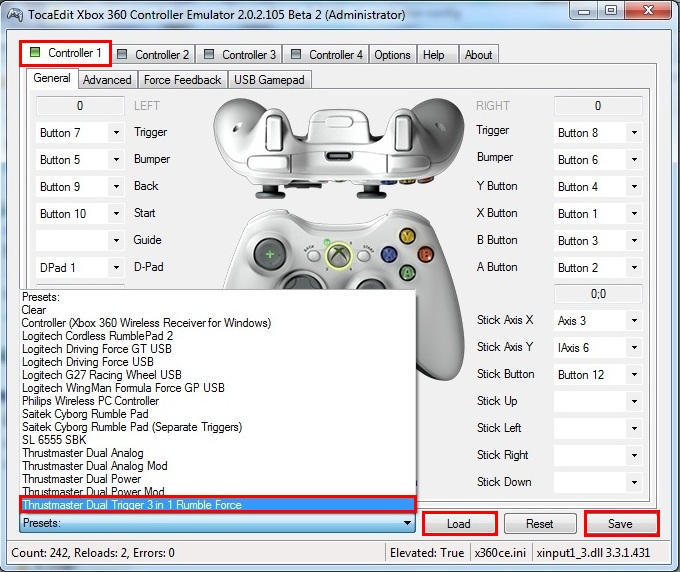
Pansin! Hindi inirerekomenda na ayusin ang joystick sa iyong sarili. Kung alam mo kung nasaan ang mga bahagi, maaari mong subukang palitan ang mga ito sa iyong sarili, ngunit mas mahusay na makipag-ugnay sa isang service center.
Ang pinakakaraniwang problema ay ang nawawalang mga driver. Naka-install ang mga ito tulad ng sumusunod:
- Dapat mayroong isang disk na may joystick. Ipinasok namin ito sa drive. Kung wala ito, i-download ang driver mula sa Internet.
- Simulan natin ang pag-install. Sumasang-ayon kami sa lahat ng mga tuntunin sa pamamagitan ng pag-click sa pindutang Susunod at I-install.
- Naghihintay kami para makumpleto ang pag-install. Karaniwan mga 2 minuto.
- I-click ang pindutang Tapusin.
- I-reboot ang iyong computer para magkabisa ang lahat ng pagbabago.
- Subukan nating ilunsad ang joystick.

Ang paghahanap ng problema kung bakit hindi nakikita ng PC ang gamepad ay hindi mahirap. Gayunpaman, dapat mong sundin ang lahat ng mga tagubilin upang ayusin ang problema.





